Wix 블로그: 라이브 사이트 문제 해결사
5 분
페이지 메뉴
- 1 단계 | 시크릿 창에서 블로그 페이지 열기
- 2 단계: 캐시 삭제하기
- 3 단계: 쿠키 삭제하기
- 자주 묻는 질문
Wix 블로그가 라이브 사이트에 올바르게 로딩되지 않는 경우, 브라우저의 캐시 및 쿠키를 삭제해 문제를 해결할 수 있습니다. 다음 문제 해결 단계를 따라 블로그를 새로고침하고 최신 변경사항을 확인하세요.
1 단계 | 시크릿 창에서 블로그 페이지 열기
시크릿 창에서 블로그 페이지를 열어봅니다. 아래 목록에서 사용 중인 브라우저를 선택하세요.
Chrome
Firefox
Safari
Edge
- Google Chrome을 엽니다.
- 키보드에서 Ctrl + Shift + N(Mac:Cmd + Shift + N) 키를 누릅니다.
캐시 및 쿠키
문제가 해결되면, 2 단계와 3 단계를 완료해 브라우저 캐시 및 쿠키를 삭제하세요. 이는 브라우저가 정상적으로 열릴 수 있도록 합니다.
2 단계: 캐시 삭제하기
캐시를 삭제하려면, 아래 단계를 따른 후 아래 목록에서 해당 브라우저를 선택해 나머지 단계를 확인하세요.
- 브라우저의 모든 창과 탭을 닫습니다.
- 새 탭을 열고 Wix.com이 열려 있지 않은지 확인합니다.
- 아래에서 사용 중인 브라우저에 맞는 단계를 따릅니다.
Chrome
Firefox
Safari
Edge
- Ctrl + Shift + Del(Mac: Cmd + Shift + Delete) 키를 누릅니다.
- 시간 범위 드롭다운을 클릭한 후 전체 기간을 선택합니다.
- 캐시된 이미지 및 파일 옆 체크상자를 선택합니다.
- 데이터 삭제를 클릭합니다.

- Chrome을 닫은 후 다시 엽니다.
3 단계: 쿠키 삭제하기
다음으로 쿠키를 삭제합니다. 쿠키 삭제는 최적의 브라우저 성능을 유지하는 데 도움이 될 수 있도록 주기적으로 수행할 수 있습니다. 아래 목록에서 사용중인 브라우저를 선택하세요.
Chrome
Firefox
Safari
Edge
- Google Chrome을 엽니다.
- 오른쪽 상단에서 추가 작업
아이콘을 클릭합니다.
- 검색 데이터 삭제를 클릭합니다.
- 시간 범위 드롭다운을 클릭해 시간 범위를 선택합니다.
- 쿠키 및 기타 사이트 데이터 옆 체크상자를 선택합니다.
- 데이터 삭제를 클릭합니다.
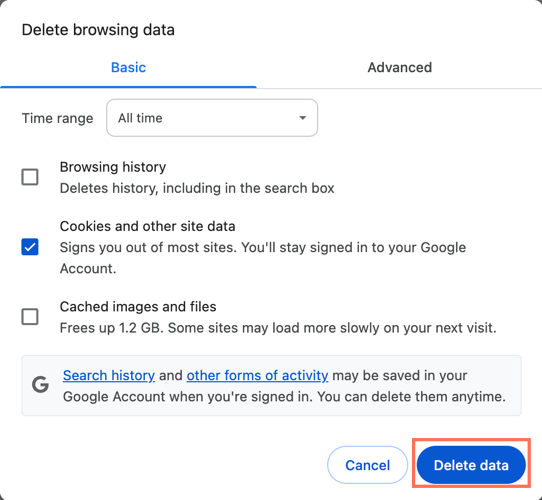
자주 묻는 질문
아래 질문을 클릭해 라이브 사이트의 블로그 문제를 해결하는 방법에 대해 자세히 알아보세요.
블로그 게시물이 깜박거리며 사라지는 이유는 무엇인가요?
네트워크에서는 사이트에 액세스할 수 없지만 다른 사이트에서는 작동하는 이유는 무엇인가요?
블로그에 404 오류가 표시되는 이유는 무엇인가요?
모바일 또는 데스크톱에서 사이트 로딩이 느린 이유는 무엇인가요?
문제가 브라우저에 있는지 사이트에 있는지 어떻게 확인하나요?

